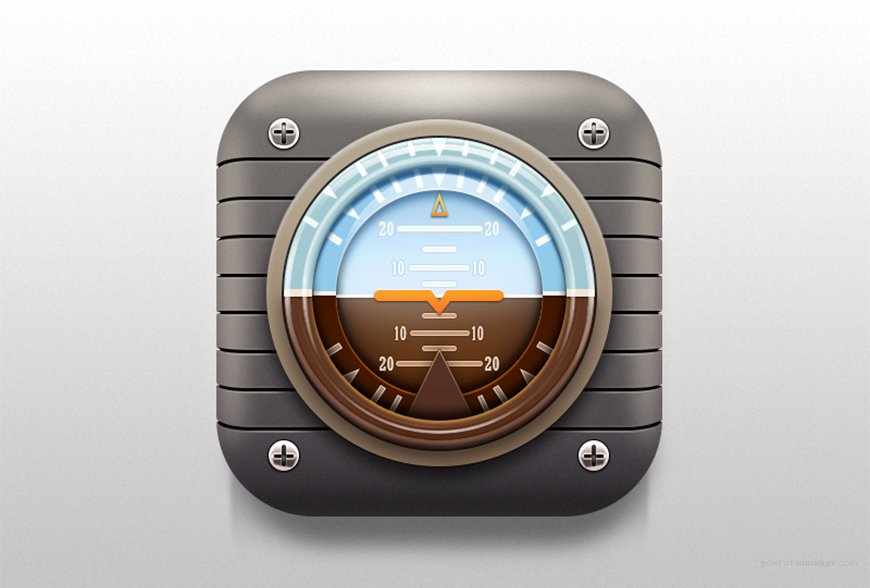来源:网络 作者:蓝色潜水艇
步骤 21
使用矩形工具并添加效果制作图标投影,回到纹路光影图层通过蒙版对纹路受光处和阴影处的高光效果进行减淡;
底部阴影1
宽385px,高352px,渐变#403b41~#76716d,羽化9px
底部阴影2
宽384px,高408px,圆角90px,颜色#626262,羽化2px
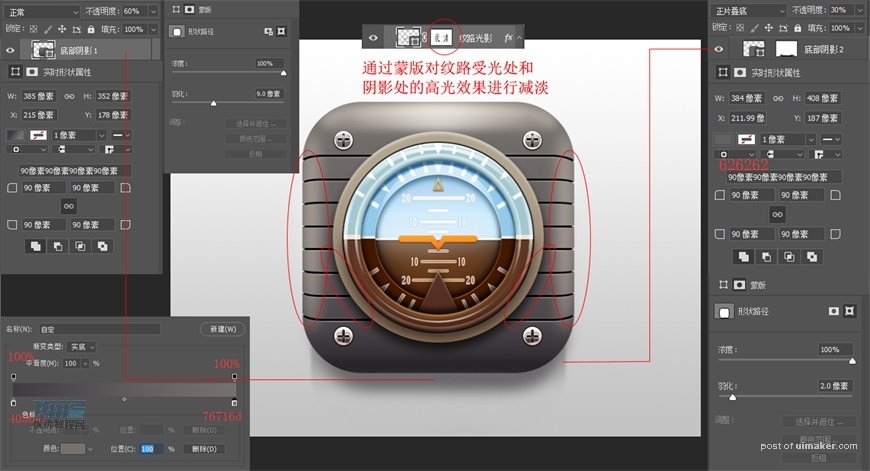
步骤 22
ctrl+shift+alt+e 盖印图层,右键将该图层转为智能对象,点击滤镜窗口进行添加杂色,数量1px,平均分布,并利用蒙版遮住该效果对中间圆盘的影响。
这样,一个仪表盘就做好啦。
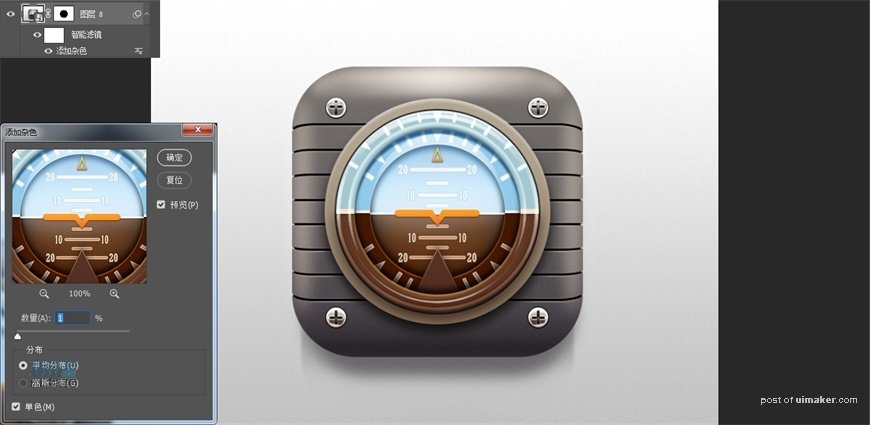
最终效果—